- Autorius Jason Gerald [email protected].
- Public 2024-01-15 08:19.
- Paskutinį kartą keistas 2025-01-23 12:25.
Šis „wikiHow“moko, kaip sukurti „iPhone“duomenų (pvz., Užrašų ir nuotraukų) atsarginę kopiją „Apple“debesyje veikiančioje programoje ir saugojimo platformoje.
Žingsnis
1 dalis iš 2: Įrenginių prijungimas prie „Wi-Fi“tinklo
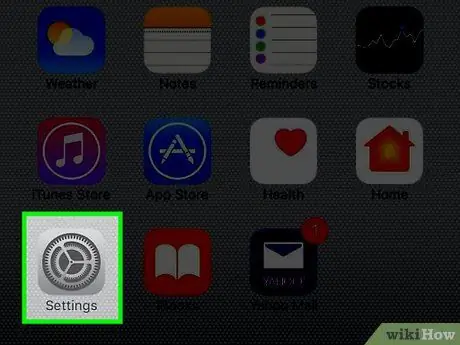
1 žingsnis. Atidarykite „iPhone“nustatymus
Ši pilka programa su krumpliaračio (⚙️) vaizdu yra pagrindiniame įrenginio ekrane.
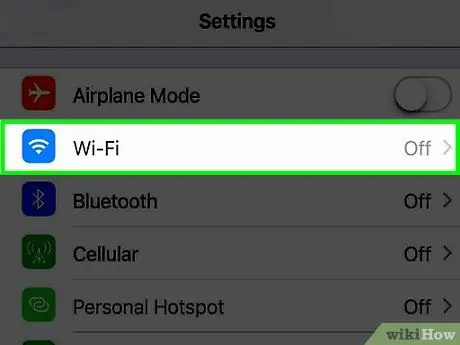
Žingsnis 2. Bakstelėkite „Wi-Fi“, esantį meniu „Nustatymai“viršuje
Norint sukurti atsarginę duomenų kopiją, reikia „Wi-Fi“
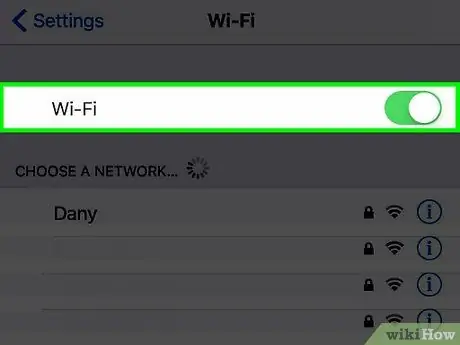
Žingsnis 3. Pastumkite „Wi-Fi“jungiklį į „Įjungta“
Tai pakeis mygtuką į žalią.
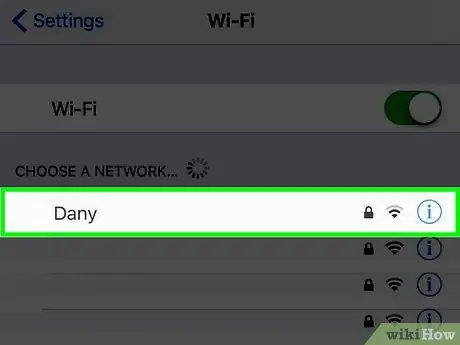
Žingsnis 4. Bakstelėkite norimą „Wi-Fi“tinklą
Meniu skiltyje „Pasirinkti tinklą“pateiktame sąraše pasirinkite „Wi-Fi“tinklą.
Kai būsite paraginti, įveskite slaptažodį
2 dalis iš 2: atsarginės kopijos nustatymas
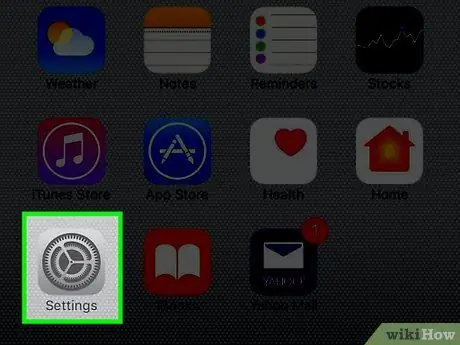
Žingsnis 1. Atidarykite Nustatymai
Jei įrenginio ekrane vis tiek rodomi „Wi-Fi“nustatymai, grįžkite į pagrindinį nustatymų ekraną paliesdami Nustatymai kuris yra viršutiniame kairiajame kampe. Arba paleiskite programą „Nustatymai“, kaip ir ankstesniame žingsnyje.
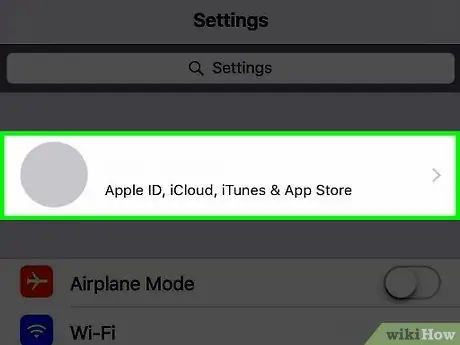
Žingsnis 2. Bakstelėkite „Apple ID“
Ekrano viršuje yra jūsų vardas ir nuotrauka (jei ją pridėjote).
- Jei dar nesate prisijungę, palieskite Prisijunkite prie „iPhone“, įveskite „Apple ID“ir slaptažodį, tada palieskite Prisijungti.
- Jei įrenginyje naudojama senesnė „iOS“versija, jums to gali ir neprireikti.
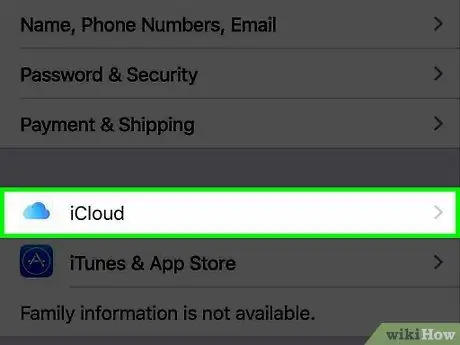
Žingsnis 3. Bakstelėkite „iCloud“
Mygtukas yra antrame meniu skyriuje.
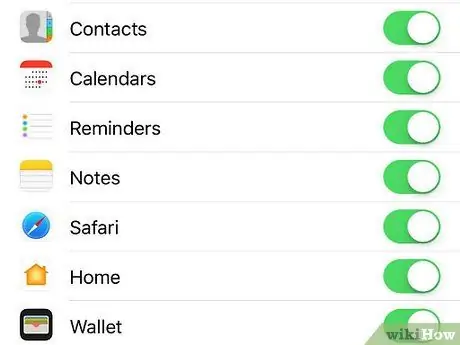
Žingsnis 4. Pasirinkite „iCloud“duomenis, kurių atsarginę kopiją norite sukurti
Pastumkite jungiklį šalia išvardytų programų (pvz., Užrašų ir kalendorių) į padėtį „Įjungta“(žalia), kad į juos įtrauktumėte duomenis į „iPhone“atsargines kopijas.
Programose, kuriose mygtukas yra „Išjungtas“(balta spalva), atsarginės kopijos nebus sukurtos
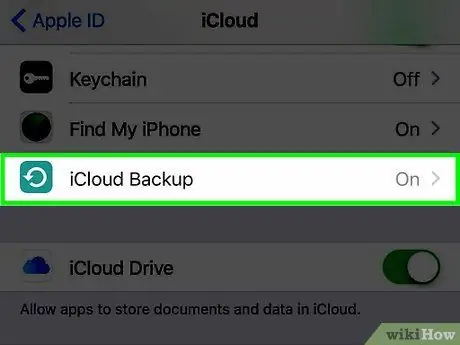
Žingsnis 5. Slinkite ekranu žemyn, tada bakstelėkite „iCloud Backup“
Mygtukai yra antrojo skyriaus apačioje.
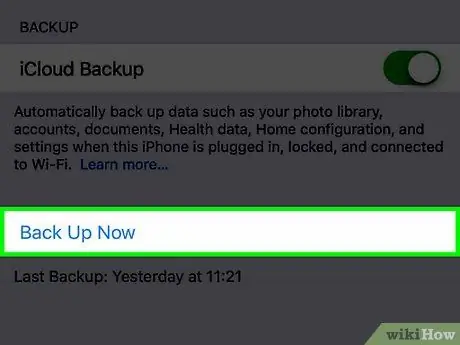
Žingsnis 6. Pastumkite „iCloud Backup“jungiklį į „On“
Mygtuko spalva taps žalia. Duomenys „iPhone“bus kuriami „iCloud“paskyroje, jei įrenginys prijungtas ir prijungtas prie „Wi-Fi“tinklo.






